
Tilpas din kortoversigt i Kort på Mac
Du kan vælge kortoversigt, se, hvilke muligheder der vises i kort og vejvisning, vælge, om mærker skal vises og hvor store de er, samt vise størrelsesforhold på kortet.
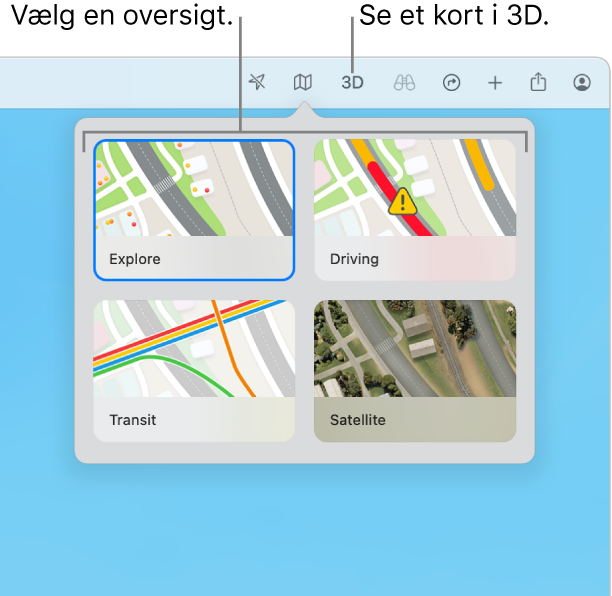
Skift korttype
Gå til appen Maps
 på din Mac.
på din Mac.Klik på
 på værktøjslinjen.
på værktøjslinjen.Vælg et af følgende:
Udforsk: Viser standardkortet. Hvis du har en Mac med Apple Silicon, får du også vist oplysninger om højde, veje, træer, bygninger, landmærker m.m. i udvalgte byer.
I bil: Viser trafikforholdene og har fokus på veje. Se Vis trafikforhold.
Offentlig transport: Viser busstoppesteder, lufthavne, offentlige transportlinjer og stationer.
Satellit: Viser satellitbilleder. Når Satellit er valgt, kan du klikke på
 for at vælge at se trafikforhold og mærker.
for at vælge at se trafikforhold og mærker.
Bemærk: Kortene I bil og Offentlig transport er ikke tilgængelige i alle lande eller områder.
Foretag ændringer i din kortoversigt
Gå til appen Maps
 på din Mac.
på din Mac.Gør et af følgende:
Se et kort i 3D: Klik på knappen 3D på værktøjslinjen. Træk mærket i nederste højre hjørne for at justere vinklen.
Du kan se flyover-oversigter i Satellitoversigt i 3D.
Tag en flyover-rundtur: Du kan virtuelt flyve over mange af verdens store landmærker og byer. Landmærker med flyover-rundture identificeres af unikke symboler. Klik på symbolet for landmærket, og klik derefter på Flyover-rundtur.
Se jorden med en interaktiv 3D-globus: Hvis du har en Mac med Apple Silicon, kan du zoome ud, indtil kortet skifter til en globus. Træk globussen for at rotere den, eller zoom ind eller ud for at se nærmere på bjergkæder, ørkener, verdenshave m.m.
Vis størrelsesforhold: Du viser en skala på kortet ved at vælge Oversigt > Vis målestok.
Slå Mørk-funktion til eller fra til kort: Vælg Kort > Indstillinger, klik på Generelt, og vælg eller fravælg derefter “Brug altid lyst udseende i Kort”.
Hvis du ændrer denne indstilling i Kort, ændrer det også kortenes udseende i andre apps som Kontakter, Kalender og Fotos. Se Brug et lyst eller mørkt udseende.
Rediger dine transportmåder og -muligheder
Gå til appen Maps
 på din Mac.
på din Mac.Vælg Kort > Indstillinger, klik på Ruteplanlægger, og vælg standardindstillinger, f.eks. Offentlig transport eller Til fods eller muligheden for at undgå trapper, når du går.
Appen Kalender bruger denne indstilling til at beregne, hvor lang tid det vil tage dig at komme til en begivenhed, der har en adresse, og sender dig en advarsel, når det er på tide at tage afsted. Se Tilføj lokaliteter og rejseoplysninger i Kalender.
Tip: Hvis du vil tage til en begivenhed med en anden transportmåde end normalt, skal du midlertidigt ændre denne indstilling i Kort, før du tilføjer begivenheden i Kalender.
Vis mærker på kortet
Gå til appen Maps
 på din Mac.
på din Mac.Gør et af følgende:
Gør kortmærker større: Du kan gøre mærkerne større i alle oversigter ved at vælge Kort > Indstillinger, klikke på Generelt og derefter vælge Brug store mærker.
Vis mærker i satellitoversigt: Klik på
 på værktøjslinjen, klik på Satellit, klik på
på værktøjslinjen, klik på Satellit, klik på  , og klik på Vis mærker (et hak viser, at muligheden er slået til). Derefter vises en hybridoversigt mellem kort- og satellitoversigt.
, og klik på Vis mærker (et hak viser, at muligheden er slået til). Derefter vises en hybridoversigt mellem kort- og satellitoversigt.Vælg foretrukket sprog til kortmærker: Hvis du altid vil bruge computerens foretrukne sprog til kortmærker, ligegyldigt hvilket sprog der bruges i det land eller område, du ser på, skal du vælge Kort > Indstillinger, klikke på Generelt og derefter vælge Vis altid mærker på [sprog]. Se Skift det sprog, som Mac bruger.
